Configurazione
Il primo passaggio da effettuare, una volta terminata la fase di installazione, è quello di avviare i servizi presenti nella nostra macchina e verificare lo stato del motore di database. Questo perché, al contrario delle versioni precedenti, adesso gli strumenti Microsoft seguono la logica UNIX, ovvero nessuna installazione accessoria se non necessaria. In questo modo sono stati ridotti gli attacchi esterni causati proprio da funzioni installate di default. Per avviare i servizi apriamo dal menù programmi, del menù start, lo strumento Configurazione.

Il nodo principale indica i servizi istallati e quali tra questi sono attivi. Il servizio FullText offre la funzionalità per creare query full-text, su dati di tipo carattere, nelle tabelle di SQL Server. Le query full-text possono includere parole e frasi o forme diverse di una parola o frase. Gli altri servizi sono: il vero e proprio motore di database e il servizio di reportistica opzionale.
Nei nodi possiamo configurare il tipo di comunicazione e protocolli. Se la nostra necessità sarà quella di rendere visibile il database in rete, dovremo inizializzare un servizio come TCP o PIPES. Infine possiamo aggiungere un nome al nostro database creando un Alias.
La superficie di attacco
Il nuovo concetto di sicurezza introdotto da Microsoft negli ultimi anni, fa si che una volta installato un prodotto, i servizi e le configurazioni che potrebbero essere utilizzate in maniera sbagliata e pericolosa, vengono di base disabilitati. Questo vuol dire che dopo l'installazione, il nostro database non sarà comunque visibile ed accessibile dall'esterno, proprio per una politica che sostiene la sicurezza. Per poter rendere completamente visibile e agibile dall'esterno il nostro database, dobbiamo utilizzare uno strumento che si chiama Gestione superficie di attacco, che possiamo trovare sempre nella cartella di Sql 2005.
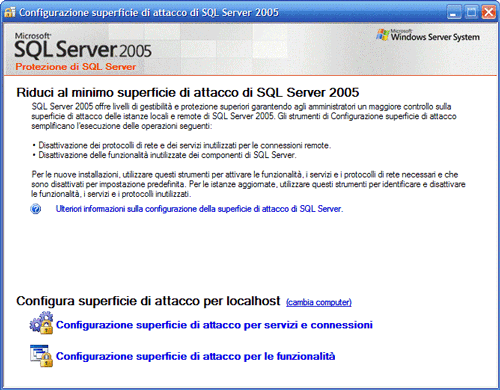
Tramite questo strumento possiamo gestire la visibilità del database nella rete. Se avete seguito la parte di configurazione, sfogliando i vari servizi presenti nella parte di gestione, noterete che abbiamo abilitato un po' tutto e quindi il nostro database sarà visibile dagli altri client semplicemente chiamandolo [nome_macchina][nome_database]. Possiamo dire che la sezione dei servizi à la stessa che possiamo trovare nell'elenco dei servizi che Sql espone, qui viene solamente presentata attraverso uno strumento.
La seconda schermata, legata alle funzionalità serve per avviare una configurazione avanzata del database. Ad esempio, Sql Server 2005 supporta una piena integrazione con il .NET Framework, tramite SQLCLR. Questo ambiente integrato in CLR supporta oggetti di database procedurali, incluse funzioni, stored e trigger, scritti nei linguaggi .NET, ad esempio C# e VB.NET. I linguaggi che si basano sul framework .NET supportano funzioni e logica non disponibili nel linguaggio Transact-SQL, come ad esempio le RegularExpression, il che consente di incorporare una logica più complessa negli oggetti di database. È inoltre possibile scrivere tipi e funzioni di aggregazione definiti dall'utente in linguaggi .NET per creare tipi di dati più complessi di quelli disponibili nelle versioni precedenti di SQL Server.
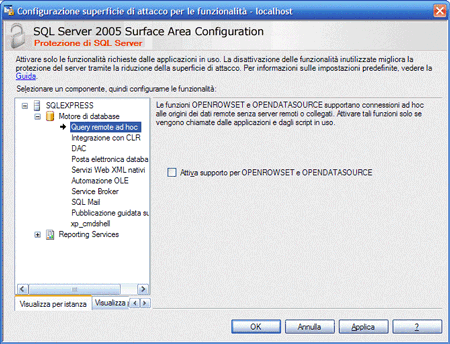
Ricapitolando in questa fase stiamo attivando l'istanza di SQL presente sulla macchina. Dobbiamo avviare i seguenti servizi: il motore di database, l'accesso remoto tramite TCP o PIPES, la ricerca full-text, l'integrazione con il CLR e la xp_cmdshell che ci consente l'utilizzo di SQLCMD da schermate tipo DOS.
A questo punto il nostro motore di Database è pronto per poter essere manipolato.